(하지만, 원래 그래픽 카드로 교체하면 멀쩡히 부팅이 잘 되겠죠?)
과거에는 이런 경우를 경험하기가 드물었는데, 최근 지포스 10xx 번대 그래픽 카드가 발생하는 이유는...
기존 Legacy(MBR) 방식에서 새로운 부팅 방식인 UEFI로 교체 변경(추가로 FAST BOOT
적용)되는 시기와 맞물리면서 그래픽 카드 또한 그 기술(FAST BOOT와 더불어)을 지원하기 때문에 메인 보드가 UEFI 과 Fast
Boot 기능을 포함하지 않은 구바이오스라면 인식 못할 수 있다는 것입니다.
(즉, 메인보드 바이오스 업데이트로 대부분 해결이 가능하다는 것이지요)
*주 : 자신의 메인 보드가 5x 6x 7x와 같은(하스웰 이전 칩셋) 구형이라면 그래픽 카드 구입시 반드시 제조사에 문의하고 구입해야 합니다.
(MSI의 경우에는 대표적으로 지포스 10xx의 최신 그래픽 카드를 장착하고 부팅 하면 "삑"소리와 함께 "B2" 라는 우측하단의 작은 표시와 함께 아무런 반응도 일어나지 않고 로고도 보이지 않을 때...)
*MSI 메인보드의 부팅 메뉴(부팅 선택)키는 "F11" 키이고, 바이오스 진입키는 "DEL" 키입니다.
바이오스 업데이트를 장기간 하지 않은, 메인보드 ZH77A-G43(아이비 브릿지)의 구 바이오스엔 UEFI 관련 부팅 옵션이 없었으므로, 최신 그래픽 카드 지포스 10xx의 UEFI 부트 관련 기술을 인식하지 않아, B2라는 메시지와 함께 검은 화면만 보였다.
바이오스 업데이트 후 최신 그래픽카드를 인식하였고, 업데이트 된 바이오스 내부를 살펴보면 이전에 없었던 UEFI 설치 UEFI+Legacy 설치 옵션이 추가로 생성되어 있는 것을 알 수 있었습니다.
(바이오스 업데이트가 안된 것을 모르고(77칩셋) 당연히 GPT UEFI 방식으로 윈도10을 설치 할려고 했으나, 바이오스에 그 관련옵션이 없는 것을 보고 꽤 당황했는데, 그래픽 카드 교체사건으로 이 메인보드가 "바이오스 업데이트"를 전혀 하지 않은 메인보드 였음을 알게 되었습니다)
MSI 바이오스 업데이트 방법.
다른 메인보드 제조사와 비슷하지만, 만약의 사태를 대비하여 가장 안전하게 바이오스 업데이트를 하는 방법은 역시 "USB 메모리에 바이오스 파일을 풀어놓고" 부팅 즉시 바이오스로 진입하며 해당 메뉴에서 바이오스를 업데이트 하는 방법입니다.
*주 : 윈도상에서 해당 제조사의 바이오스 유틸리티 프로그램으로 업데이트 할 수 있으나, 상주 디바이스나 알 수 없는 오류로 인한 실패를 줄이기 위해서는 부팅후 바이오스내에서 USB 메모리의 이미지로 업데이트 하는 것을 권장합니다.
*바이오스 업데이트시 인식하지 못하는 최신 그래픽 카드가 아닌, 당연히 부팅이 잘 되는 이전 그래픽 카드(or 내장 그래픽)를 장착하고 해야 됩니다.
*이전 그래픽 카드(or 내장 그래픽)를 장착하고 바이오스 업데이트 후, 윈도우 진입까지 성공하였다면 컴퓨터를 끄고 최신 그래픽 카드를 장착하면 마무리 됩니다.
(즉, 메인보드 바이오스 업데이트로 대부분 해결이 가능하다는 것이지요)
*주 : 자신의 메인 보드가 5x 6x 7x와 같은(하스웰 이전 칩셋) 구형이라면 그래픽 카드 구입시 반드시 제조사에 문의하고 구입해야 합니다.
(MSI의 경우에는 대표적으로 지포스 10xx의 최신 그래픽 카드를 장착하고 부팅 하면 "삑"소리와 함께 "B2" 라는 우측하단의 작은 표시와 함께 아무런 반응도 일어나지 않고 로고도 보이지 않을 때...)
*MSI 메인보드의 부팅 메뉴(부팅 선택)키는 "F11" 키이고, 바이오스 진입키는 "DEL" 키입니다.
바이오스 업데이트를 장기간 하지 않은, 메인보드 ZH77A-G43(아이비 브릿지)의 구 바이오스엔 UEFI 관련 부팅 옵션이 없었으므로, 최신 그래픽 카드 지포스 10xx의 UEFI 부트 관련 기술을 인식하지 않아, B2라는 메시지와 함께 검은 화면만 보였다.
바이오스 업데이트 후 최신 그래픽카드를 인식하였고, 업데이트 된 바이오스 내부를 살펴보면 이전에 없었던 UEFI 설치 UEFI+Legacy 설치 옵션이 추가로 생성되어 있는 것을 알 수 있었습니다.
(바이오스 업데이트가 안된 것을 모르고(77칩셋) 당연히 GPT UEFI 방식으로 윈도10을 설치 할려고 했으나, 바이오스에 그 관련옵션이 없는 것을 보고 꽤 당황했는데, 그래픽 카드 교체사건으로 이 메인보드가 "바이오스 업데이트"를 전혀 하지 않은 메인보드 였음을 알게 되었습니다)
MSI 바이오스 업데이트 방법.
다른 메인보드 제조사와 비슷하지만, 만약의 사태를 대비하여 가장 안전하게 바이오스 업데이트를 하는 방법은 역시 "USB 메모리에 바이오스 파일을 풀어놓고" 부팅 즉시 바이오스로 진입하며 해당 메뉴에서 바이오스를 업데이트 하는 방법입니다.
*주 : 윈도상에서 해당 제조사의 바이오스 유틸리티 프로그램으로 업데이트 할 수 있으나, 상주 디바이스나 알 수 없는 오류로 인한 실패를 줄이기 위해서는 부팅후 바이오스내에서 USB 메모리의 이미지로 업데이트 하는 것을 권장합니다.
*바이오스 업데이트시 인식하지 못하는 최신 그래픽 카드가 아닌, 당연히 부팅이 잘 되는 이전 그래픽 카드(or 내장 그래픽)를 장착하고 해야 됩니다.
*이전 그래픽 카드(or 내장 그래픽)를 장착하고 바이오스 업데이트 후, 윈도우 진입까지 성공하였다면 컴퓨터를 끄고 최신 그래픽 카드를 장착하면 마무리 됩니다.
경고 : 바이오스 업데이트 시 화면에 아무 표시가 되지 않는다고, 성급하게 전원을 내리면 안됩니다.
1. 홈페이지에서 자신의 해당 메인보드의 바이오스를 내려 받습니다.
1. 홈페이지에서 자신의 해당 메인보드의 바이오스를 내려 받습니다.
2. USB 메모리에 폴더를 만들지 말고 "최상위 드라이브에 압축 파일을 풀어놓아야
합니다"
3. 부팅 후 바이오스로 진입하여 (DEL 키) MSI 바이오스 업데이트 메뉴로 들어가
해당 파일을 찾은 후 엔터를 치는 것으로 업데이트가 진행 됩니다.
(바이오스 업데이트 작업시 약간의 인내가 필요하며, 업데이트 중에는 절대 다른 것을 만지거나 하지 않아야 합니다)
(바이오스 업데이트 작업시 약간의 인내가 필요하며, 업데이트 중에는 절대 다른 것을 만지거나 하지 않아야 합니다)
살펴 보시죠.
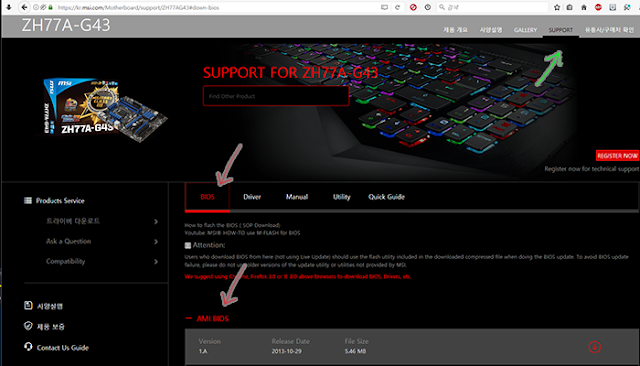
|
|
해당 제조사의홈페이지에서 자신의 메인보드를 정확히 찾아, Support에서 BIOS를 선택합니다. 제일 위에 있는 것이 최신 버전일 것입니다. (설사 출시년월일이 오래되었다 하더라도...) *주 : 해당 그림과 자신의 메인보드와 다를 수 있으므로, 정확히 맞는지 재차 확인이 필요합니다. |

|
|
MSI 메인보드의 바이오스 옵션의 그림은 아마 대부분 같을 것입니다. "Utilities에서 바이오스 업데이트 항목이 있을 것입니다" 경고 : 바이오스 업데이트는 처음 해보거나, 잘 알지 못한다면 주변에 잘 아는 사람에게 부탁하십시오. 바이오스 업데이트 실패의 경우, 자칫 A/S센터를 방문하거나 꽤 곤란한 상황에 빠질 수 있습니다. |




댓글 없음:
댓글 쓰기
소중한 의견, 가급적 빠른 답변을 드리겠습니다.